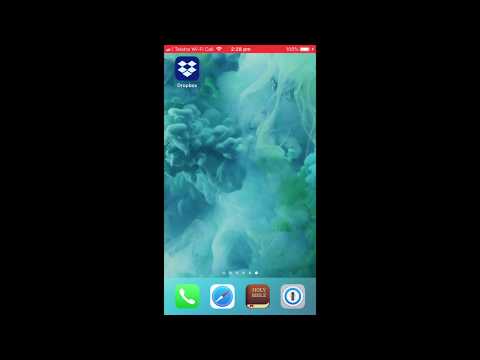
หากคุณเคยได้ยินเกี่ยวกับ Dropbox หรือใช้งานคุณทราบว่าโปรแกรมดังกล่าวได้รับการออกแบบมาเพื่อให้ซิงค์ไฟล์ของคุณกับอุปกรณ์ต่างๆ มันยังรวมถึงองค์ประกอบพื้นที่เก็บข้อมูลออนไลน์ที่ให้ 2GB ฟรี คุณอาจไม่ทราบว่าคุณสามารถให้อุปกรณ์ iOS ของคุณอัปโหลดรูปภาพและวิดีโอไปยัง Dropbox ของคุณโดยอัตโนมัติ วิธีนี้ช่วยคุณประหยัดเวลาไม่ต้องอัปโหลดด้วยตนเองและมอบโซลูชันการสำรองข้อมูลที่ดีสำหรับไฟล์เพิ่มเติมจากกลยุทธ์การสำรองข้อมูลอื่น ๆ ที่คุณอาจมี
สนใจตั้งค่าการอัปโหลดอัตโนมัติหรือไม่ นี่คือวิธีการ (หมายเหตุ: จำเป็นต้องมีบัญชี Dropbox ฟรีและสามารถตั้งค่าได้ที่นี่)
ติดตั้ง Dropbox On บนอุปกรณ์ iOS ของคุณ
เปิด iOS App Store จากอุปกรณ์ของคุณและค้นหา“ Dropbox” แตะเบา ๆ ที่ไอคอนติดตั้งและป้อนรหัสผ่านของคุณหากจำเป็น
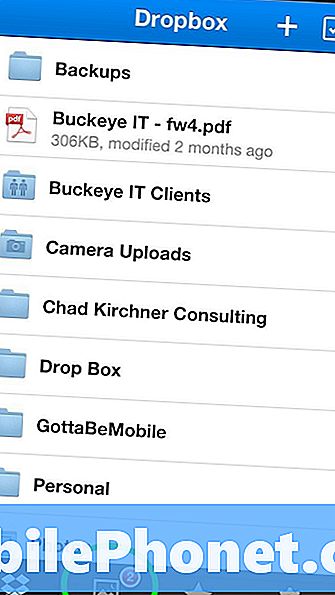
เปิดแอพ
แตะเบา ๆ แอพ Dropbox เพื่อเปิดใช้งาน
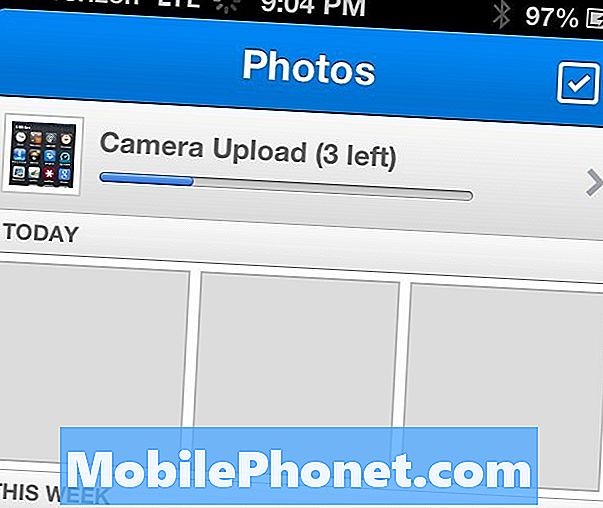
หลังจากเปิดแอพแล้วภาพ“ ยินดีต้อนรับสู่ Dropbox” จะปรากฏขึ้น แตะ“ เริ่ม” ที่มุมขวาบน

ระบุข้อมูลเข้าสู่ระบบของคุณ จากหน้าจอถัดไปหากเปิดใช้งานการรับรองความถูกต้องด้วยสองปัจจัยจะมีการขอรหัสที่จะส่งข้อความไปยังโทรศัพท์

หลังจากเข้าสู่ระบบ กล้องอัพโหลด คุณสมบัติจะโหลดโดยอัตโนมัติ
กำหนดค่าการอัปโหลดกล้อง
จากหน้าจอถัดไป Dropbox จะถามว่าควรใช้ Camera Upload หรือไม่และผู้ใช้ต้องการใช้มากกว่านั้นหรือไม่ Wi-Fi เท่านั้น(มีประโยชน์หากไม่มีข้อมูลไม่ จำกัด ) หรือ Wi-Fi + มือถือ (หากมีข้อมูลไม่ จำกัด )

หลังจากทำการเลือก แตะเปิดใช้งาน ที่มุมขวาบน แอพจะยังคงโหลดและเริ่มอัปโหลดรูปภาพและวิดีโอจากโทรศัพท์โดยอัตโนมัติ
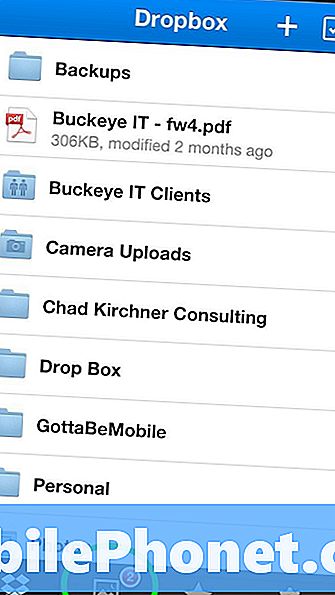
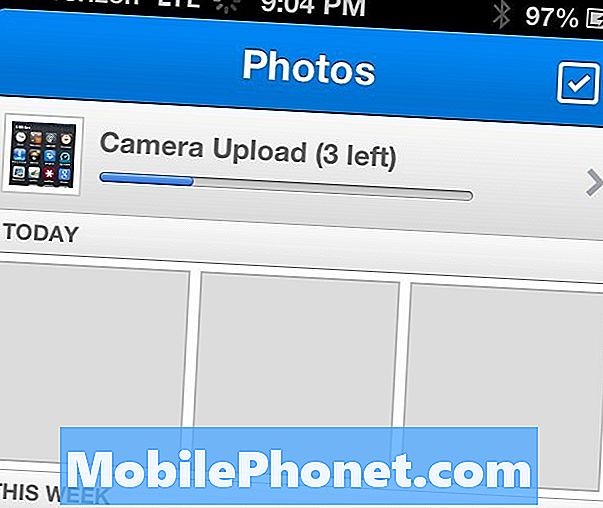
นั่นคือทั้งหมดที่มีให้มัน! ทุกครั้งที่มีการเพิ่มรูปภาพหรือวิดีโอใหม่ลงในอุปกรณ์ ม้วนฟิล์ม การเรียกใช้แอป Dropbox จะทำให้เกิดการอัปโหลด ตอนนี้รูปภาพและวิดีโอจะถูกจัดเก็บอย่างปลอดภัยออนไลน์ (ซึ่งสามารถแชร์และบันทึกได้อย่างง่ายดาย) รวมถึงบนอุปกรณ์ iOS!


